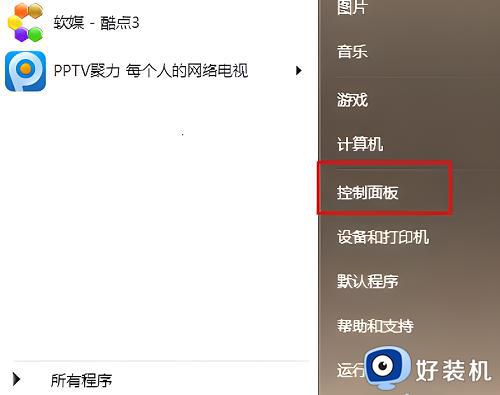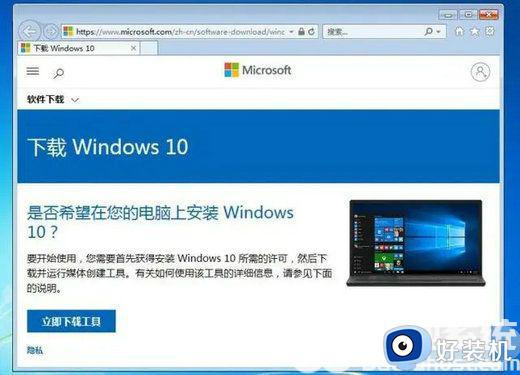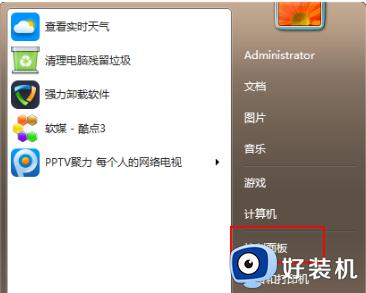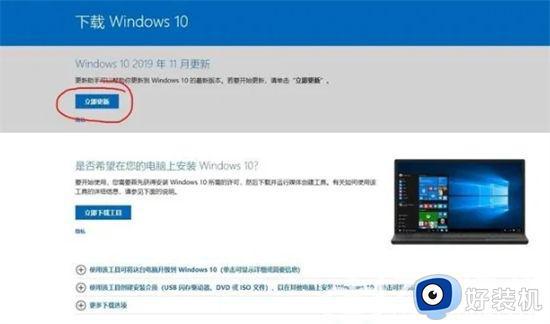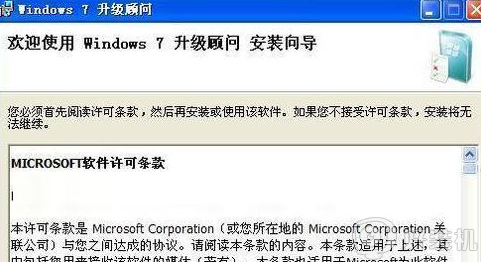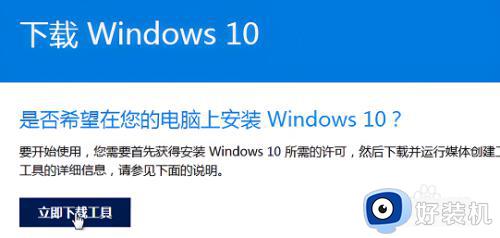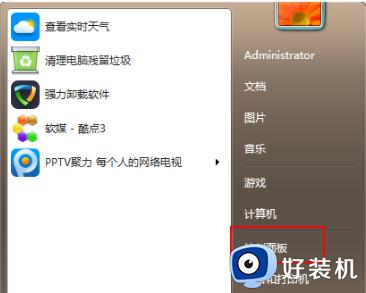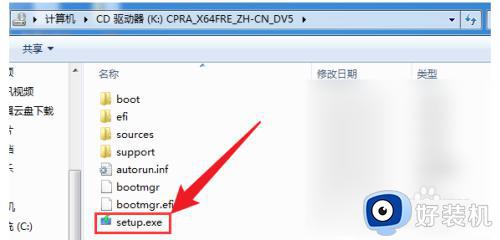win7系统升级win10教程 windows7如何升级win10
时间:2024-01-25 09:56:59作者:zheng
随着越来越多的应用程序不支持win7操作系统之后,很多用户都想要将win7系统升级到win10操作系统,防止应用程序运行时出现问题,但是有些用户不知道windows7如何升级win10,今天小编就给大家带来win7系统升级win10教程,如果你刚好遇到这个问题,跟着我的方法来操作吧。
推荐下载:系统之家win7激活版
方法如下:
1.在电脑上找到控制面板并将它打开。
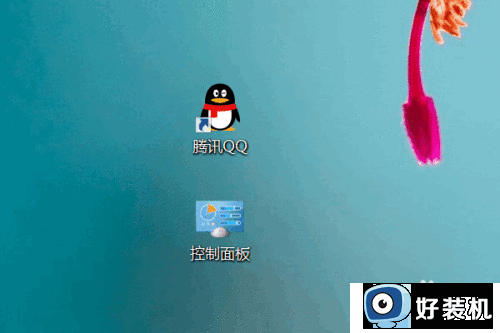
2.进入控制面板之后点击系统和安全。
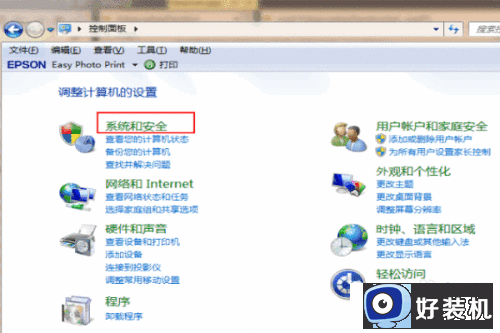
3.然后找到windows,点击检查更新。
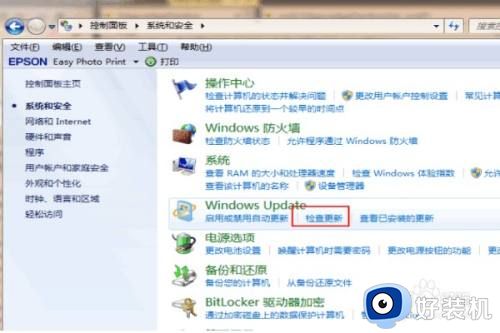
4.这时候就会自动检测安装包,选择win10安装包安装。
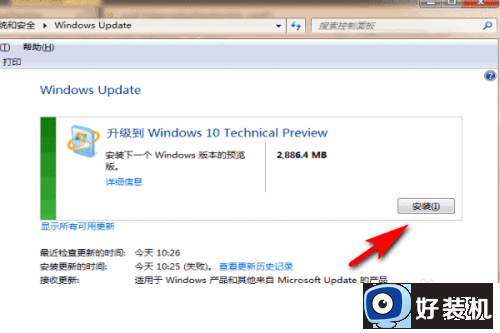
5.点击了安装之后,系统就会自动进行准备安装工作。
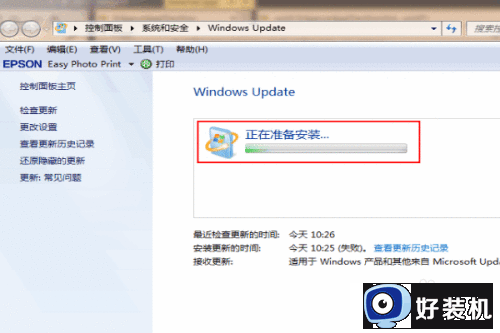
6.等待系统下载更新完毕之后,重启电脑就可以了。
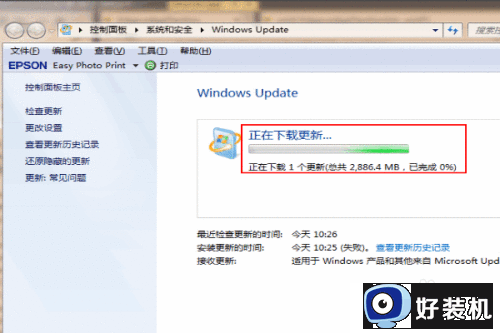
win7系统升级win10教程就为大家介绍到这里了。若是你也遇到同样情况的话,不妨参考本教程操作看看!